- 安卓下载 相关标签
类型:办公软件
语言:简体中文
更新: 2021-05-18 14:23:02
大小:4.5 GB
平台:Win All
- 1[办公软件]360解压缩软件最新官方版下载 v4.0.0.1330 电脑版
- 2[办公软件]米画师官方最新版下载 v1.2.3 电脑版
- 3[办公软件]纷享销客官方最新版下载 v2.0.12 电脑版
- 4[办公软件]扫描全能王官方最新版下载 v1.1.3.0 电脑版
- 5[办公软件]cad看图王最新官方版下载 v5.1.0.0 电脑版
- 6[办公软件]鸥鸥办公软件官方正式版下载 v2.26 免费版
- 7[办公软件]Office Tool Plus部署工具官方下载 v8.2.3.0 电脑版
- 8[办公软件]吾道ppt模板免费下载 v1.0.0 官方版
- 9[办公软件]蓝山PDF转换器电脑版下载 v1.3.1 免费版(支持在线阅读)
- 10[办公软件]蓝山Office 2021最新版官方下载 v1.2.2.10617 电脑版
microsoft powerpoint电脑版是由微软官方推出的一款办公演示文档,该软件能够将信息以幻灯片的方式展示给用户所查看,用户也可以使用这款软件将演示文稿打印出来,制作成胶片,是办公中必不可少的办公工具。microsoft powerpoint官方版支持Windows7、Windows8、Windows10等多种操作系统,让每一位用户不需要担心自己的操作系统不兼容的问题,允许用户在任何平台中使用这款软件。
microsoft powerpoint该软件用途十分广泛,你可以将该软件应用于婚礼庆典、项目竞标、管理咨询,会议展示当中,让你的项目内容更加直观。
microsoft powerpoint电脑版软件特色
1.设计
通过功能强大的工具,使用新的宽屏主题和变体,添加视频、图片和形状,并创建自定义图标。
开始屏幕:新的“启动”体验可帮助您通过一系列新主题启动创意流程。
主题变体:从备选配色方案中进行选择,然后只需单击一次即可应用您喜欢的外观。
对齐参考线:通过将形状、文本框和其他图形与文本对齐,展示设计者的风格。
合并形状:使用“联合”、“合并”、“片段”、“相交”和“相减”工具将两个或更多形状合并为您需要的形状。
2.引人注目
通过经过改进的演示者视图,可帮助使演示文稿保持良好的条理,使人们的注意力集中在演示文稿上,并吸引受众积极参与。
幻灯片放大:将观众的注意力引向您的要点。只需几次单击即可放大图、图表或图形,并同样可以平滑地缩小。
导航网格:从只有您能看到的网格中按顺序或不按顺序切换幻灯片,受众只能看到您选择的幻灯片。
自动扩展:当您投放到第二个屏幕时,这些设置可确保您的演示文稿显示在正确的屏幕上。
3.协作
借助改进的协作工具,您可以与位于其他电脑上的其他人同时对同一个演示文稿进行协作。但如果某位用户没有 PowerPoint,则又会怎样?没问题。只需将您的演示文稿投放到其浏览器即可。
回复注释:在您所讨论的文本旁添加并跟踪注释,这样,任何人都可以方便地看到谁何时回复了谁。
简化共享:默认情况下,您的演示文稿在线保存到 SkyDrive 或 SharePoint。*向每个人发送一个指向同一个文件的链接以及查看和编辑权限,此时每个人就都能看到最新版本了。
microsoft powerpoint电脑版如何制作
要制作ppt首先要找到Microsoft PowerPoint办公软件才行,点击开始选择所有
程序,选择Microsoft Office点开后选择Microsoft PowerPoint,双击运行软件。
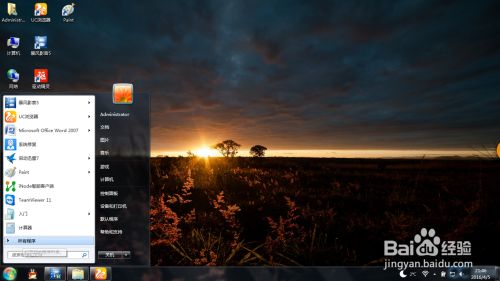
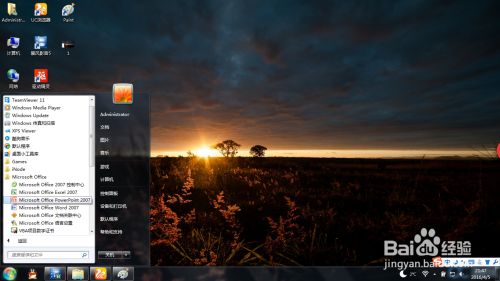
运行软件后进入了设计界面,在首篇添加标题和副标题,然后点击右边的ppt右键选择新建幻灯片,将自己需要的内容加进去就行,不够的话就再次新建幻灯片就可以。
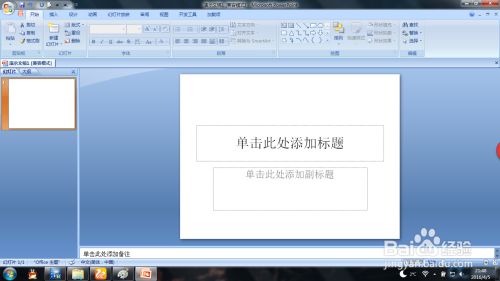
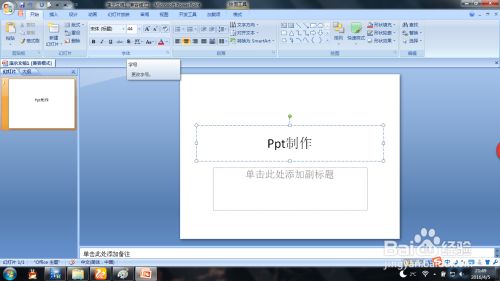
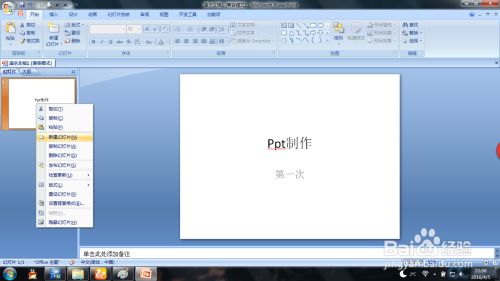
在制作过程中可以点击上边工具栏,若想插入图片等可以点击插入,然后选择图片即可。
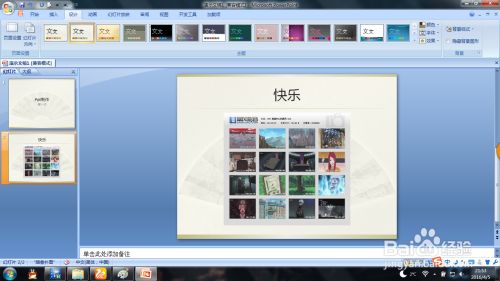
若是想换个版式则点击开始,版式选择自己想要的版式。除此之外还有其他的功能就不一一阐述了。
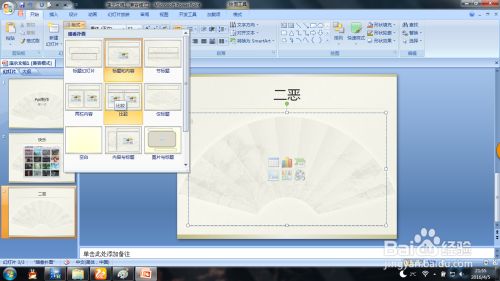
ppt制作好了之后,可以点击幻灯片放映,放映过程中点击右键,选择结束放映即可退出放映。

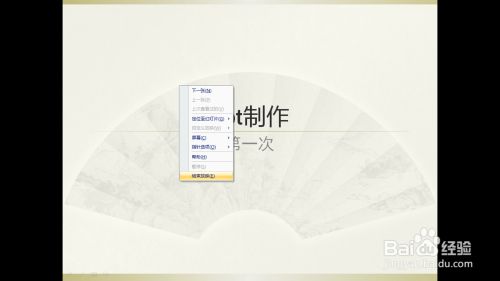
microsoft powerpoint电脑版使用帮助
幻灯片的操作
1.幻灯片的插入
在左侧的幻灯片列表中定光标,按ENTER键或者是选择开始菜单--幻灯片部分--单击“新建幻灯片”--在列表中选择一种幻灯片的样式后--单击进行插入。
2.删除幻灯片
选择幻灯片后按下DEL键,或单击开始菜单--幻灯片部分--删除按钮。
3.选择幻灯片
单个:在左侧的幻灯片列表中,单击图标。
多个:连续SHIFT键,不连续CTRL键。也可以拖选。
4.复制与移动幻灯片
在左侧的幻灯片窗口中选择幻灯片--拖动至目标位置或右击选择剪切,定光标与目标位置进行粘贴。
幻灯片中插入元素
1.文本
1)利用幻灯片预置的文本框进行录入,
2)插入文本框或形状后录入:选择幻灯片,插入菜单下--插图部分的形状与文本部分的文本框。
2.文本的格式
选择文本--开始菜单字体部分---设定字体与字符间距。
段落:选择要设定的文本段--右击选择段落,或者开始菜单段落部分进行设置。
项目符号与编号:选择要设定的段--右击然后选择项目符号或编号---设定相应的编号或符号--确定。
3.图片
1).插入菜单下--图片、剪贴画、相册
图片:选择图片,可以选择静态图片(网上下载或照片)进行单张插入。动态图片扩展名gif.
剪贴画:单击后在右侧出现“剪贴画”对话框--单击“搜索”|浏览选择图片后单击插入
相册:将需要插入的图片放于同一个文件夹中,单击相册按钮--选择“新建相册”--选择文件或磁盘---在打开的对话框中选择要插入的图片---框选后插入---调整照片---完成后单击创建。
2).图片的调整
位置与大小,图片格式菜单:选择图片--在菜单栏上会出现“图片工具”格式部分--
图片的色彩调整,图片的样式(主要针对于图片边框,形状以及裁切,图片效果等),排列,裁切的大小。
4.艺术字
1).插入菜单下---文本部分--艺术字--选择一种艺术字的样式--输入内容--单击其他位置确定。
2).艺术字的样式与效果。
5.图形的插入
插入菜单下--形状/Smart图表
形状修饰:选择形状--绘图工具菜单下--格式部分---形状样式部分。
6.表格
插入菜单下--左边“表格”---拖选出表格/插入表格--对表格进行修饰。
借助于WORD或EXCEL创建好表格复制到幻灯片中---对表格进行修饰
7.图表:
利用EXCEL调整好表格或图表后复制粘贴进来。
单击插入菜单--图表选项---弹出EXCEL工作表--设定数据后生成图表。
8.插入组织结构图
1)作用:组织结构图表示了一种树状的隶属关系,在表示隶属、分类时经常用到。
2)插入组织结构图的方法是:单击“插入”选项卡中—SMARTART按钮
幻灯片的设计
一. 背景
右击幻灯片--设置背景格式--填充:
纯色(选择颜色,设定不透明度--完成后关闭或全部应用),
渐变(选择预设的渐变效果,也可以自定义,)
图片或纹理填充(选择纹理或选择图片--单击文件进行选择图片),理解“图片平铺为纹理”的作用,伸展设定与透明度。单击图片选择项进行图片的进一步修饰。
二.设计菜单
主题:选择一种主题样式确定幻灯片的颜色风格。
三.幻灯片的切换方式:动画选项卡---幻灯片切换方式
可以选择一张幻灯片,设定一个切换方式,也可以将该切换方式应用于所有幻灯片。
同时,Microsoft Office PowerPoint 2020还可以设定切换的声音,速度,换片方式等。
四.动画设置
1.自定义动画:单击动画菜单下动画选项--自定义动画:
(1)针对于一个对象:分为“进入,强调与动作路径,退出”。
A.开始:单击时:执行完前一个动画后需要单击再执行后一个动画,
之前:与前一个动作同步执行。
之后:前一个动作执行完成后自动执行后一个动作。
B.方向与速度。
(2) 动画的顺序:选择一个动画--拖动至目标位置释放或单击“重新排序”按钮。
注意:若要多个对象同时执行动画:选择多个对象,设置执行动画,此时动画同时发生,再单独修改每一个动画的属性,此时也是同步进行。
(3)动画的修改:选择对象,在右侧的“自定义动画”对话框中进行修改,开始方式,方向,速度的设定,以及每一个动作旁边的三角符号,在下拉菜单中选择命令--是否与上一项同步进行,效果选项:对象不同,菜单不同。
四.幻灯片放映
1.如何开始放映:从头开始(F5),从当前开始(shify+f5),自定义放映:设定自定义放映,新建按钮--编辑列表--设定完成后命名保存。
2.设置幻灯片放映:放映类型与放映选项,放映幻灯片,换片方式(手动与自动--排练计时)
3.排练计时:单击“排练计时”按钮--进入放映模式,在左上方出现计时器,前一个时间表示当前幻灯片的放映时间,后一个时间是整个演示文稿的放映时间。也可以手动输入时间后ENTER,完成后保存排练计时的时间。
4.录制旁白
PPT多媒体对象与超链接
一、 音乐:
1、 插入选项卡---声音:支持MP3等格式
2、 插入后选择自动播放还是单击播放
3、 插入后设置:在自定义动画面板中选择声音文件---右击---设置:
注意:这里主要讲解单击时播放---和自动播放(即作为背景音乐)
二、 影片
a) 插入选项卡---影片:支持AVI等格式
b) 插入后选择自动播放还是单击播放
c) 插入后设置:在自定义动画面板中选择影片文件---右击---设置:
d) 注意:声音文件和视频文件不合适时可以利用格式工厂软件转换格式和剪辑合成音乐视频
三.动作按钮与超级链接
选择一个对象--插入菜单下“链接”部分--选择“超链接”或“动作”,设定链接的对象----确定。
四.幻灯片母版
幻灯片母版是一张特殊的幻灯片,在其上定义的幻灯片会影响到演示文稿中的所有幻灯片。
视图菜单下—幻灯片母版---可以在母版上添加图形,图片文字等,也可以在页眉页脚处添加日期,页脚,编码等。
microsoft powerpoint 2007官方下载 百度网盘分享 电脑版其他版本
用户评论
最新评论
- 置顶 河北承德电信 网友 敷衍
好东西值得分享
- 置顶 山东菏泽联通 网友 星星少女?
凡事要乘早
- 置顶 甘肃定西电信 网友 东风寄千愁
谢谢小编大大分享,支持一下。。。
- 置顶 河南开封电信 网友 等过春秋
这软件好用,奥力给
- 置顶 云南保山联通 网友 一米阳光°几度温暖
成功下载&成功使用


 秀米编辑器电脑版下载 v2021 免费版
秀米编辑器电脑版下载 v2021 免费版 亿图图示解锁旗舰版下载 v10.5.2.835 免安装绿色版
亿图图示解锁旗舰版下载 v10.5.2.835 免安装绿色版 Draw.io思维导图电脑版官方下载 v14.9.6 中文版
Draw.io思维导图电脑版官方下载 v14.9.6 中文版 Sumatra PDF64位电脑版下载 v3.4.0.1028 最新版
Sumatra PDF64位电脑版下载 v3.4.0.1028 最新版 WPS2019绿色精简版v3下载 v11.8.6.8697 去广告纯净版
WPS2019绿色精简版v3下载 v11.8.6.8697 去广告纯净版 Office Tool Plus蓝点官方下载 v8.2.4.3 自定义Office组件
Office Tool Plus蓝点官方下载 v8.2.4.3 自定义Office组件 极度著录公式版官方下载 v1.0.4 电脑版(附优惠券)
极度著录公式版官方下载 v1.0.4 电脑版(附优惠券) WPS教育考试专用版无广告版下载 v11.8.2.9067 专业版
WPS教育考试专用版无广告版下载 v11.8.2.9067 专业版 钉钉2021电脑版下载 v6.0.15 中文版
钉钉2021电脑版下载 v6.0.15 中文版 万能制表 5.3 永久免费 绿色单机版
万能制表 5.3 永久免费 绿色单机版 WPS2022电脑版 v11.1.0.11365 最新免费版
WPS2022电脑版 v11.1.0.11365 最新免费版 Office2019下载 专业增强版
Office2019下载 专业增强版 Office2010百度云下载 32/64位 永久密钥版
Office2010百度云下载 32/64位 永久密钥版 抖店商家平台PC版下载 v2.2.6 官方最新版
抖店商家平台PC版下载 v2.2.6 官方最新版![福昕PDF编辑器下载 v11.2.1.53537 永久授权版[网盘资源]](/up/2203/20223292414.jpg) 福昕PDF编辑器下载 v11.2.1.53537 永久授权版[网盘资源]
福昕PDF编辑器下载 v11.2.1.53537 永久授权版[网盘资源] Excel2021版本下载 永久激活版
Excel2021版本下载 永久激活版 Office2020下载 百度网盘资源 永久激活版
Office2020下载 百度网盘资源 永久激活版 讯飞听见语音转文字电脑版下载 v2.0.0493 无限试用版
讯飞听见语音转文字电脑版下载 v2.0.0493 无限试用版 XMind2022百度云下载 v12.0.0 永久激活版
XMind2022百度云下载 v12.0.0 永久激活版 浙政钉电脑版下载安装 v2.7.16 官方版
浙政钉电脑版下载安装 v2.7.16 官方版 方方格子Excel工具箱下载 v3.6.8.8 终身授权版
方方格子Excel工具箱下载 v3.6.8.8 终身授权版 islide下载 v3.4.4 永久会员版
islide下载 v3.4.4 永久会员版 MindManager直装版 v2022 绿色免费版
MindManager直装版 v2022 绿色免费版 华为云会议最新版 v7.10.5.0 电脑版
华为云会议最新版 v7.10.5.0 电脑版 亿图图示最新版 v11.5.0 官方版
亿图图示最新版 v11.5.0 官方版 Excel易用宝2021下载 v2.3.14 永久免费版
Excel易用宝2021下载 v2.3.14 永久免费版 Visio2013中文版下载 v2013 电脑版
Visio2013中文版下载 v2013 电脑版 Microsoft Word最新版 v10.1.0.6065 官方版
Microsoft Word最新版 v10.1.0.6065 官方版 Microsoft Excel最新版下载 v2021 官方版
Microsoft Excel最新版下载 v2021 官方版 石墨文档官方版下载 v1.5.2 最新版
石墨文档官方版下载 v1.5.2 最新版 PDF转换工具吾爱专版下载 v4.2.4 电脑版(支持PDF转doc、docx、Htm、图片)
PDF转换工具吾爱专版下载 v4.2.4 电脑版(支持PDF转doc、docx、Htm、图片) GitMind思维导图电脑版下载 v1.0.1 官方免费版
GitMind思维导图电脑版下载 v1.0.1 官方免费版 钉钉电脑免费版下载 v6.0.15 官方绿色版
钉钉电脑免费版下载 v6.0.15 官方绿色版 Word 2013 最新官方版下载 v4.2.4.1 完整版
Word 2013 最新官方版下载 v4.2.4.1 完整版
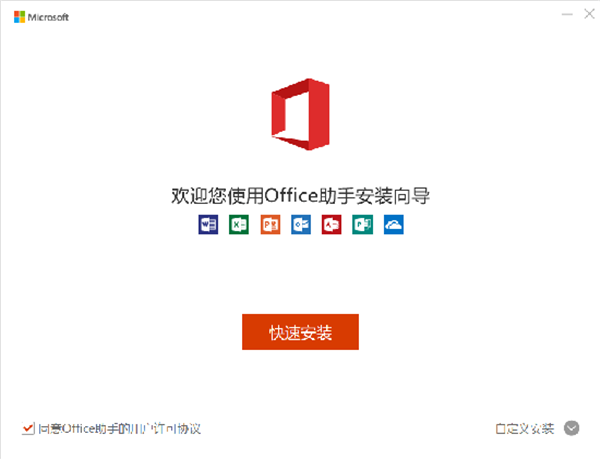
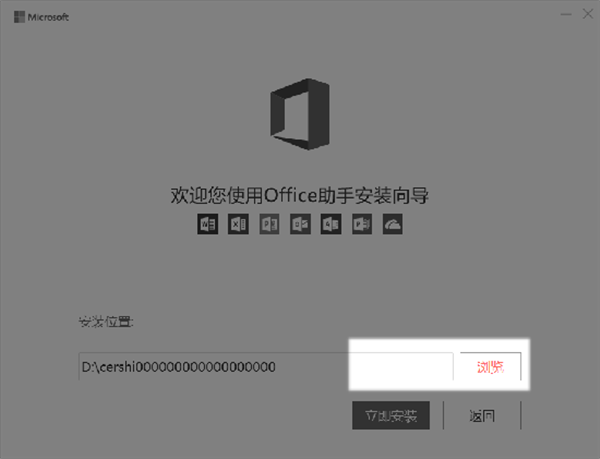
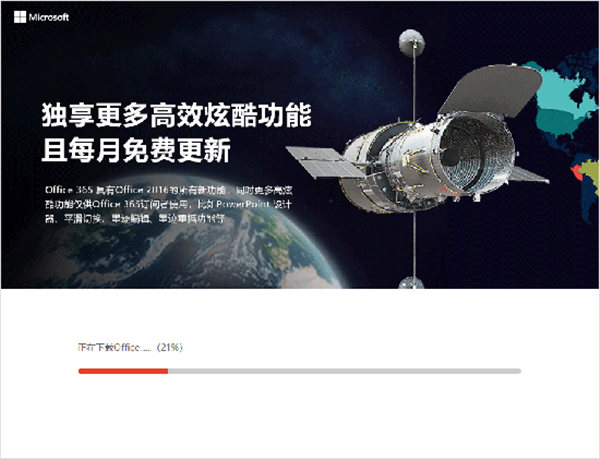
 钉钉最新正式版下载 v1.0.0.1 pc中文版
钉钉最新正式版下载 v1.0.0.1 pc中文版 wiznote为知笔记官方下载 v4.13.27 免费电脑版
wiznote为知笔记官方下载 v4.13.27 免费电脑版 稿定设计官方电脑版下载 v1.3.7.5 最新版
稿定设计官方电脑版下载 v1.3.7.5 最新版 flashfxp官方中文版下载 v5.4.0.3970 绿色版
flashfxp官方中文版下载 v5.4.0.3970 绿色版 WPS Office 2019pc版免费下载 v11.1.0.10314 校园版
WPS Office 2019pc版免费下载 v11.1.0.10314 校园版 easyconnect官方最新版下载 v7.6.3 mac版
easyconnect官方最新版下载 v7.6.3 mac版 数科OFD阅读器无广告官方下载 v5.0.21 中文免费版
数科OFD阅读器无广告官方下载 v5.0.21 中文免费版 canva可画官方正版最新版下载 v2.48.0 中文版
canva可画官方正版最新版下载 v2.48.0 中文版 淘金阁AI配音软件官方最新版下载 v1.0 电脑版
淘金阁AI配音软件官方最新版下载 v1.0 电脑版